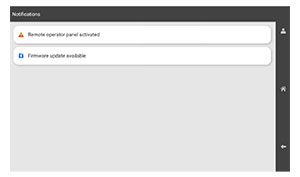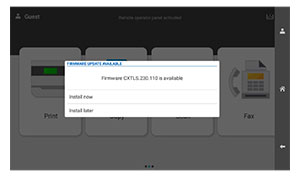Programinės aparatinės įrangos atnaujinimas naudojant valdymo skydelį
Pranešimų centro naudojimas
Šis būdas taikomas tik kai kurių modelių spausdintuvams.
-
Valdymo skydelyje eikite į pranešimų centrą, tada pasirinkite
Yra programinės aparatinės įrangos atnaujinimas
.
-
Pasirinkite
Diegti dabar
.
Atnaujinus spausdintuvas automatiškai paleidžiamas iš naujo.
Meniu „Nustatymai“ naudojimas
-
Valdymo skydelyje eikite į
Nustatymai
>
Įrenginys
>
Programinės aparatinės įrangos naujinimas
.
-
Priklausomai nuo savo spausdintuvo modelio pasirinkite
Tikrinti, ar nėra atnaujinimų
arba
Tikrinti, ar nėra atnaujinimų, dabar
.
-
Jei atnaujinimas yra, pasirinkite
Diegti dabar
.
Atnaujinus spausdintuvas automatiškai paleidžiamas iš naujo.
Programinės aparatinės įrangos atnaujinimas „Embedded Web Server“
Prieš pradėdami įsitikinkite, kad atlikti toliau nurodyti veiksmai.
-
Atsisiuntėte naujausią spausdintuvo programinę aparatinę įrangą iš
https://support.lexmark.com
ir išsaugojote ją atmintuke arba kompiuteryje.
Pastaba:
Jei norite įdiegti spausdintuvo programinę aparatinę įrangą, iš ZIP paketo išskleiskite FLS programinės aparatinės įrangos failą.
-
Spausdintuve nenaudojate specialaus kodo, kad neprarastumėte šios funkcijos.
Įspėjimas—Galima sugadinti:
Užtikrinkite, kad visi spausdintuvai, kurių programinė aparatinė įranga atnaujinama, būtų įjungti per visą programinės aparatinės įrangos naujinimo procesą. Jei naujinant programinę aparatinę įrangą spausdintuvas bus išjungtas, jis gali būti rimtai sugadintas.
Jei spausdintuvas prijungtas prie tinklo, kai ieškoma atnaujinimų, programinės aparatinės įrangos atsisiųsti nereikia.
-
Atidarykite interneto naršyklę ir adreso lauke įveskite spausdintuvo IP adresą.
Pastabos:
-
Spausdintuvo pradžios ekrane peržiūrėkite spausdintuvo IP adresą. IP adresas rodomas kaip keturi taškais atskirtų skaičių rinkiniai, pavyzdžiui, 123.123.123.123.
-
Jei naudojate įgaliotąjį serverį, laikinai jį išjunkite, kad galėtumėte tinkamai įkelti tinklalapį.
-
Spustelėkite
Įrenginys
.
-
Slinkite žemyn, tada spustelėkite
Programinės aparatinės įrangos naujinimas
.
-
Priklausomai nuo savo spausdintuvo modelio, spustelėkite
Tikrinti, ar nėra atnaujinimų
arba
Tikrinti, ar nėra atnaujinimų, dabar
.
Jei atnaujinimas yra, spustelėkite
Sutinku, pradėti atnaujinimą
.
Atnaujinus spausdintuvas automatiškai paleidžiamas iš naujo.